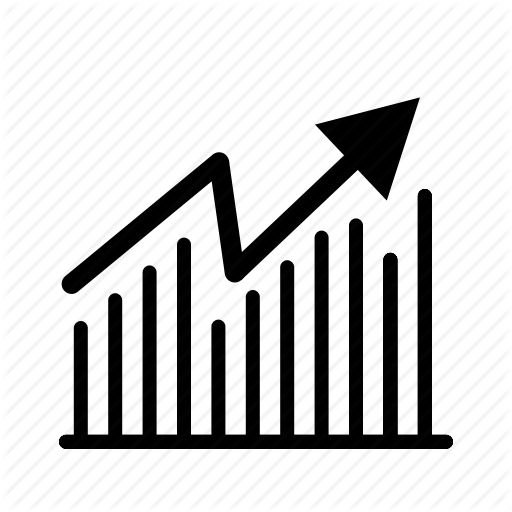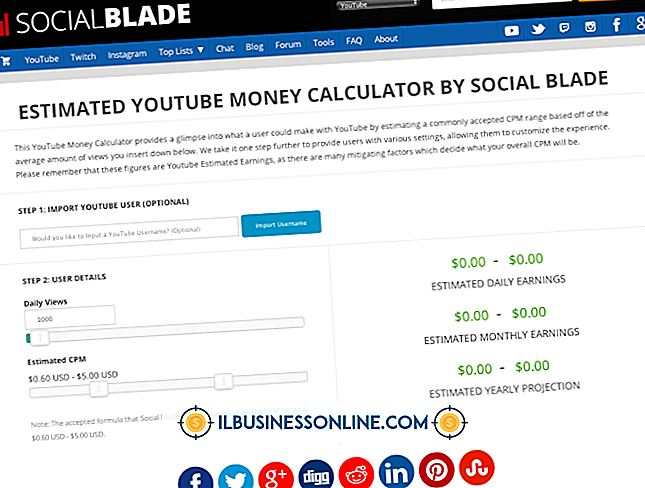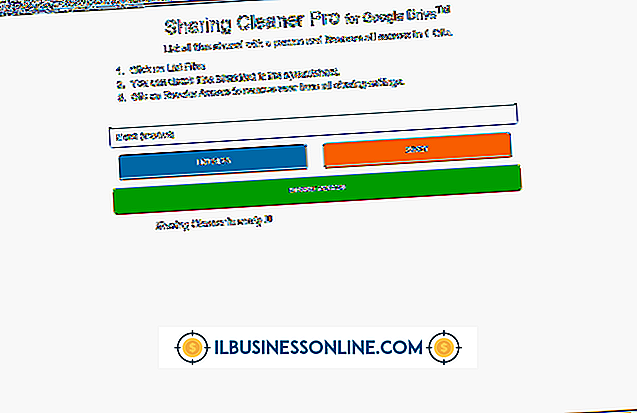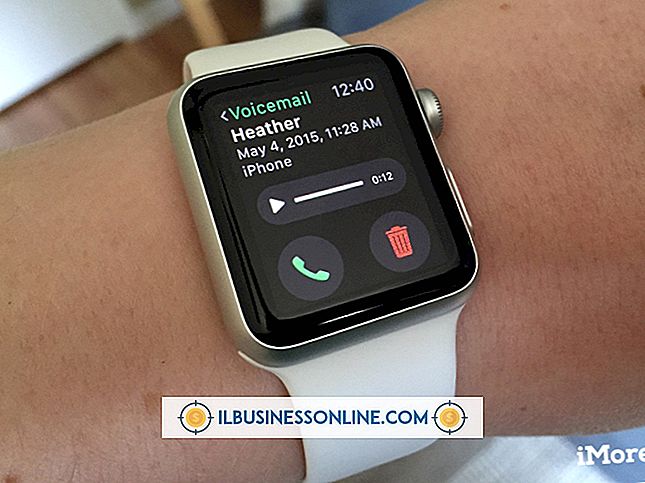Slik utvider du rekkevidden til en trådløs ruter

En av nedgangene til trådløse rutere er at de har et begrenset utvalg og er tilbøyelige til å oppleve redusert ytelse gjennom tykke vegger. Utvidelse av rekkevidden til den trådløse ruteren er ofte nødvendig i forretningsnettverk og andre store nettverksnettverk, og et av alternativene dine er å konfigurere en trådløst rekkevidde. En trådløst rekkevidde er ikke en spesiell enhet; Det kan bare være en annen trådløs ruter, for eksempel en gammel ruteren du sluttet å bruke når du oppgraderte til din nåværende trådløse ruter.
1.
Logg deg på din nettleserbaserte konfigurasjonsverktøy for den nåværende trådløse ruteren. For å gjøre dette, start en nettleser, skriv inn IP-adressen i adressefeltet og trykk "Enter". En noe standard IP-adresse for rutere er "192.168.1.1", men ta kontakt med ruterdokumentasjonen dersom det ikke fungerer.
2.
Skriv inn brukernavnet og passordet ditt. Dette varierer avhengig av merkevaren og modellen til ruteren. Noen merker bruker "admin" for brukernavn og passord. Noen bruker "admin" for brukernavnet og la passordet være tomt. Kontroller dokumentasjonen som fulgte med ruteren din hvis du ikke er sikker.
3.
Når webgrensesnittet åpnes, klikker du på "Wireless." Under delen "Status", "Informasjon" eller "Grunnleggende innstillinger" (varierer av produsenten av ruteren), ta i betraktning det trådløse nettverks SSID, sikkerhetsmodus, trådløst passord, kanal og IP-adresseområde.
4.
Koble den ekstra ruteren til datamaskinen din via en Ethernet-kabel og slå den på. Logg inn på nettleserbasert konfigurasjonsverktøy. Dette ville være den samme metoden som å logge inn på din nåværende trådløse ruter, selv om IP-adressen, brukernavnet og passordet kan være annerledes. Ta kontakt med dokumentasjonen du er usikker på.
5.
Klikk på nettverket, eller LAN, oppsett.
6.
Skriv inn en IP-adresse i IP-adressefeltet for den gjeldende ruteren i ruteren IP-adressefelt, og skriv "255.255.255.0" i "Subnet Mask" -feltene. Fjern avmerkingen for "DHCP" -innstillingen, lagre innstillingene dine og velg det trådløse nettverket eller WLAN, oppsettingssiden.
7.
Skriv inn SSID, sikkerhetsmodus og trådløst passord som brukes av din nåværende router i de angitte feltene på siden. Still inn kanalen til "Auto" eller en annen kanal enn den som brukes av den nåværende ruteren, og lagre innstillingene dine.
8.
Koble fra Ethernet-kabelen som kobler til din ekstra ruter til datamaskinen, og koble den til en Ethernet-port på baksiden av din nåværende router. Din ekstra ruter vil nå fungere som en rekkevidde.
Ting som trengs
- Ekstra trådløs ruteren
- Ethernet-kabel